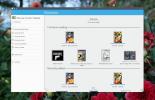Jak utworzyć skróty menu aplikacji w systemie Linux
Użytkownicy uruchamiają programy w systemie Linux za pomocą „programów uruchamiających”. Pliki te zawierają szczegółowe instrukcje dotyczące tego, jak system operacyjny Linux powinien uruchomić program i jak powinna wyglądać ikona. W systemie Linux, jeśli chcesz tworzyć skróty do menu aplikacji, przekonasz się, że jest to nieco trudniejsze, w porównaniu do Maca lub Windowsa, ponieważ użytkownicy nie mogą po prostu kliknąć programu prawym przyciskiem myszy i wybrać „Utwórz skrót” opcja. Zamiast tego, jeśli chcesz utworzyć skróty menu aplikacji na pulpicie systemu Linux, jest to zaangażowany proces, który wymaga trochę wiedzy.
ALARM SPOILERA: Przewiń w dół i obejrzyj samouczek wideo na końcu tego artykułu.
Skróty menu aplikacji - terminal
Być może najszybszym sposobem na utworzenie skrótów menu aplikacji na pulpicie Linux jest utworzenie go w terminalu. Przejście do terminalu jest mniej przyjazne dla użytkownika, ponieważ nie ma przyjemnego edytora GUI do przypisywania kategorii aplikacji, ani wyboru ikon itp.
Pierwszym krokiem do utworzenia nowego skrótu do aplikacji w systemie Linux jest utworzenie pustego pliku pulpitu. W terminalu użyj dotknąć polecenie, aby utworzyć nowy skrót.
dotknij ~ / Desktop / example.desktop. chmod + x ~ / Desktop / example.desktop. echo „[Desktop Entry]” >> ~ / Desktop / example.desktop

Nowa ikona skrótu znajduje się na pulpicie, ale nie ma instrukcji programu. Naprawmy to, edytując nowy plik w edytorze tekstu Nano.
nano ~ / Desktop / example.desktop
Pierwszy wiersz dowolnego skrótu do aplikacji to „Nazwa”. W tym wierszu skrót nazwy aplikacji zostanie podany w menu. W edytorze tekstu Nano nadaj skrótowi nazwę.
Nazwa = Przykładowy skrót
Następujący wiersz po skrócie do „Nazwa” to „Komentarz”. Ta linia jest opcjonalna, ale bardzo przydatna, ponieważ pozwala menu wyświetlić pewne informacje o skrócie.
Komentarz = To jest przykładowy program uruchamiający
Po usunięciu „Nazwa” i „Komentarz” możemy dostać się do prawdziwego mięsa wyrzutni. W edytorze tekstu Nano dodaj wiersz „Exec”.
Wiersz „Exec” informuje system operacyjny Linux, gdzie jest program i jak powinien się uruchomić.
Exec = argumenty poleceń
Exec jest bardzo wszechstronny i może uruchamiać Python, Bash i wszystko, co tylko możesz wymyślić. Na przykład, aby uruchomić powłokę lub skrypt bash za pomocą skrótu wykonaj:
Exec = sh /path/to/sh/script.sh
Możesz też ustawić skrót do aplikacji, aby uruchomić program w języku Python z:
Exec = python / path / to / python / app
Po ustawieniu linii „Exec” według własnych upodobań dodaj linię „Type”.
Typ = zastosowanie
Chcesz skonfigurować niestandardowy skrót z ikoną? Użyj linii „Ikona”.
Ikona = / ścieżka / do / niestandardowa / ikona
Teraz, gdy ustawione są Nazwa, Komentarz, Wykonanie i Ikona, możesz bezpiecznie zapisać niestandardowy skrót. Używając Ctrl + O kombinacja klawiatury, zapisz skrót aplikacji. Następnie wyjdź z Nano za pomocą Ctrl + X.
Zainstaluj niestandardowy skrót do aplikacji w całym systemie dzięki:
sudo mv ~ / Desktop / example.desktop / usr / share / applications
Skróty menu aplikacji - Alacarte
Istnieje wiele edytorów menu w systemie Linux. W większości wszystkie działają podobnie i robią to samo. Aby uzyskać najlepsze wyniki, zalecamy korzystanie z aplikacji Alacarte. Jest łatwy w użyciu, działa na wszystko i może być zainstalowany nawet w najbardziej niejasnych dystrybucjach Linuksa (ze względu na jego związek z projektem Gnome).
Alacarte może być już zainstalowany na komputerze z systemem Linux. Sprawdź i zobacz, naciskając Alt + F2, wpisując „alacarte” i klikając enter. Jeśli aplikacja się uruchomi, masz ją już zainstalowaną. Jeśli nic się nie stanie, musisz go zainstalować. Postępuj zgodnie z instrukcjami poniżej, aby go uruchomić.
Ubuntu
sudo apt install alacarte
Debian
sudo apt-get install alacarte
Arch Linux
Sudo Pacman -S Alacarte
Fedora
sudo dnf zainstaluj alacarte -y
OpenSUSE
sudo zypper zainstaluj alacarte
Ogólny Linux
Nie możesz znaleźć aplikacji do edytowania menu Alacarte w Twojej dystrybucji Linuksa? Odwiedź stronę z kodem sosu i sam go zbuduj!
Twórz skróty
Tworzenie skrótów za pomocą edytora menu Alacarte jest odświeżająco proste. Aby rozpocząć, kliknij kategorię. W tym przykładzie utworzymy nowy skrót w kategorii „Internet”.
W kategorii „Internet” kliknij przycisk „Nowy element”. Wybranie opcji „Nowy element” otworzy „Właściwości Launchera”.

W oknach „Właściwości Launchera” jest kilka rzeczy do wypełnienia. Pierwszą rzeczą do wypełnienia jest „Nazwa”. Wpisz nazwę programu uruchamiającego w sekcji „Nazwa”. Następnie przejdź do „Command”.
W sekcji „Polecenie” użytkownik określa, co zrobi skrót. Kliknij przycisk „Przeglądaj”, aby wyszukać skrypt powłoki, plik binarny, aplikację w języku Python itp. I załadować go. Możesz też wpisać polecenie, takie jak jedno z poniższych:
python /path/to/python/app.py
lub
sh /path/to/shell/script/app.sh
lub
wine /path/to/wine/app.exe
Po ustawieniu sekcji „Polecenie” programu uruchamiającego napisz komentarz w sekcji „Komentarz”, a następnie wybierz „OK”, aby zakończyć. Po kliknięciu przycisku „OK”, Alacarte natychmiast zapisze i włączy skrót do nowej aplikacji na pulpicie Linuksa!
Poszukiwanie
Najnowsze Posty
Jak zainstalować i skonfigurować wtyczkę Plex na OpenMediaVault
OpenMediaVault to najlepsza aplikacja serwerowa dla Linuksa dla tyc...
Jak wykonać kopię zapasową zdjęć z urządzenia mobilnego w systemie Linux przy użyciu Daemon Sync
Istnieje wiele rozwiązań synchronizacji plików między komputerami w...
Jak czytać komiksy w systemie Linux z peruse
Ostatnio rosnącym trendem jest konsumowanie komiksów online zamiast...